Vous avez peut-être déjà votre méthode préférée pour recadrer des images. Vous pouvez utiliser une application tierce pour vos besoins de recadrage, mais avec iPadOS 17 et iOS 17, vous pouvez accéder à la fonction de recadrage sans envoyer votre image vers une autre application. L’option n’apparaîtra que si vous effectuez un geste que vous avez fait plusieurs fois auparavant mais avec un résultat différent cette fois. Continuez à lire pour voir Comment accéder à l'option de recadrage cachée dans l'application Photos.
Accédez à l'option de recadrage cachée dans l'application Photos d'un seul geste
Le même geste révélera l’option de recadrage, que vous utilisiez votre iOS 17 ou iPadOS 17. Une façon d'accéder à l'option Recadrer consiste à ouvrir l'application Photos et à sélectionner l'image que vous souhaitez recadrer. Appuyez sur l'option Modifier, puis sur Recadrer. Mais vous avez maintenant une autre option en zoomant sur l'image pour voir l'option de recadrage en haut à droite.
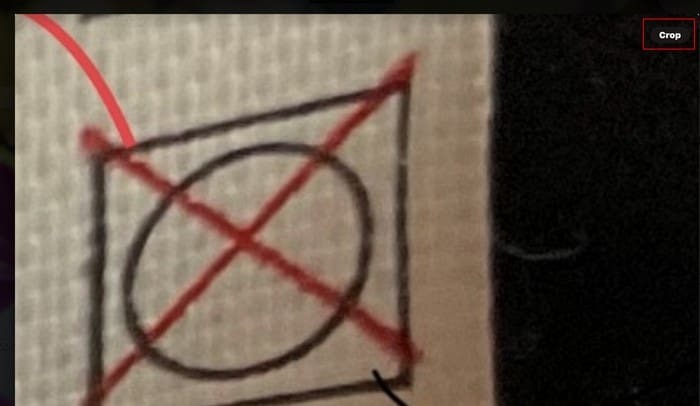
Si vous ne le voyez pas, essayez de zoomer un peu plus. L'option n'apparaîtra que pendant quelques secondes et disparaîtra si vous n'appuyez pas dessus immédiatement. Vous pouvez faire apparaître l'option en effectuant un zoom avant ou arrière; l'un ou l'autre geste fonctionne.
N'oubliez pas que vous pouvez également appuyer longuement sur l'option Recadrer pour afficher plus d'options. Vous pouvez choisir le rapport hauteur/largeur dans lequel vous souhaitez recadrer la photo. Vous pouvez choisir entre Plein écran, Original, Écran large – 16:9 et Carré.

Disons que vous choisissez un carré. Lorsque vous arrivez à la page suivante, c'est la forme qu'aura l'outil de recadrage. Vous avez également la possibilité de modifier le rapport hauteur/largeur pendant l’édition. Appuyez sur le nouveau bouton Recadrer à gauche de l'option Balisage (la forme d'un crayon).
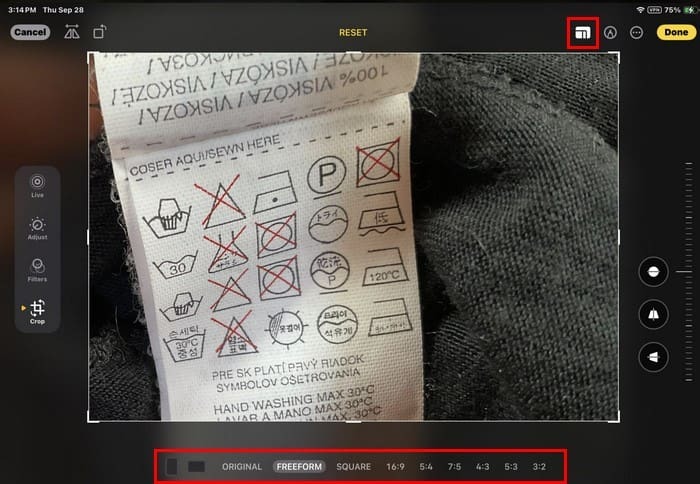
Le bouton Recadrer vous permet de choisir parmi plus d’options que si vous appuyez longuement. Vous pouvez choisir parmi des options telles que :
- Verticale
- Horizontal
- Original
- Forme libre
- Carré
- 9:16
- 4:5
- 5:7
- 3:4
- 3:5
- 2:3
Vous pouvez faire glisser les côtés pour recadrer votre image sur la page suivante. Lorsque vous lâchez prise, l'image s'ajuste automatiquement. Sur le côté (Bas pour iPhone), vous verrez l’option permettant de redresser l’image et de la déplacer verticalement et horizontalement. Utilisez le curseur sur le côté (en bas pour iPhone) pour modifier l'angle de l'image. Vous pouvez faire autre chose à votre image tant que vous y êtes.
Options additionelles
Vous pouvez ajouter des filtres et apporter d'autres modifications, par exemple en modifiant les éléments suivants :
- Vignette
- Réduction de bruit
- Définition
- Acuité
- Teinte
- Chaleur
- Vibrance
- Saturation
- Luminosité
- Contraste
- Ombres
- Points forts
- Éclat
- Exposition
- Auto
Une fois que vous avez recadré votre image, pourquoi ne pas profiter de Shape Snapping, où les formes que vous ajoutez à vos images se mettront en place et seront plus faciles à déplacer qu'auparavant? Vous pouvez essayer ceci en appuyant sur l'icône de balisage (icône de crayon), suivi de Formes. Sélectionnez l’icône plus > Ajouter une forme. Choisissez une forme parmi les options disponibles. Lorsque la forme apparaît sur l’image, elle comporte des points. Placez votre doigt sur l'un de ces points et déplacez-le dans différentes directions.
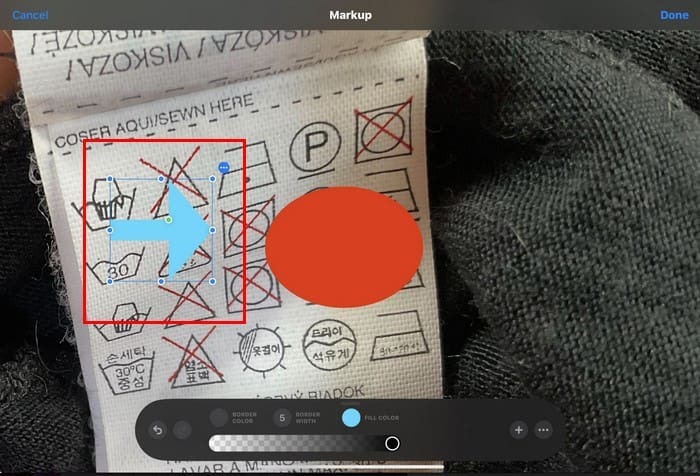
Vous verrez également trois points près de l’image. En les appuyant, vous pouvez accéder à des options telles que Couper, Copier, Dupliquer et Supprimer. Avant l’apparition de l’option de recadrage cachée, vous pouviez toujours recadrer vos images, mais il est toujours bon d’avoir plus d’options pour faire quoi que ce soit. Vous pouvez toujours essayer l’autre si vous rencontrez des problèmes avec une méthode.
Lectures complémentaires
Il y en a plus de nouvelles choses dont vous pouvez profiter sur l'application photos iOS 17. Nous sommes là pour vous si vous souhaitez connaître les nouveautés. Voici également comment vous pouvez masquer des photos sur iPhone, iPad et Mac si vous avez besoin d'aide pour ça. De plus, si vous souhaitez limiter les applications pouvant accéder à vos photos, voici comment limiter l'accès des applications aux photos. Il y a toujours la barre de recherche si vous avez besoin de rechercher des conseils sur un sujet spécifique. N'hésitez pas à chercher autour.
Conclusion
Il existe de nombreuses choses passionnantes avec lesquelles jouer dans iOS 17 et iPadOS 17. La fonction de recadrage cachée est un ajout utile qui facilitera le recadrage de vos images. En appuyant longuement sur l'option de recadrage, vous pouvez également ajuster le rapport hauteur/largeur. Dans quelle mesure trouvez-vous ce nouvel ajout utile? Partagez vos réflexions dans les commentaires ci-dessous et n'oubliez pas de partager l'article avec d'autres sur les réseaux sociaux.
Je suis un geek de la technologie qui aime la technologie. J'écris sur la technologie depuis plus d'une décennie, couvrant divers appareils et programmes. J'écris sur les derniers produits et services Apple et je ne vais jamais loin sans mes appareils Apple. Je reste toujours informé des derniers gadgets, mises à niveau, fonctionnalités et actualités. Mon objectif est de rendre les informations techniques complexes faciles à lire pour tout le monde. Je travaille avec TechniPages depuis le début pour aider les autres à résoudre leurs problèmes techniques avec des guides faciles à suivre.